“Fehler beim Kompilieren des Films. Unbekannter Fehler“ tritt hauptsächlich in Adobe Premiere Pro beim Kompilieren von Filmen/Videodateien auf. Die Verwendung einer veralteten Version von Premiere Pro oder eines falschen Dateinamens kann häufig zu diesem Fehler führen. Unabhängig von den Ursachen kann dieser Fehler leicht behoben werden, indem Sie Premiere Pro neu starten, das Premiere Pro-Programm aktualisieren und andere in diesem Beitrag aufgeführte Lösungen ausprobieren.
Adobe Premiere Pro ist ein Timeline-basiertes Videobearbeitungsprogramm, das im Allgemeinen zum Kompilieren, Rendern und Bearbeiten von Videoclips verwendet wird. Diese Videobearbeitungssoftware wurde vom Adobe-System entwickelt und wird speziell von professionellen Videobearbeitern verwendet.
Es bietet alle grundlegenden Tools für die Videobearbeitung, die Sie möglicherweise zum Erstellen hochwertiger Videos benötigen, z. B. Effekte hinzufügen, Videoclips teilen, Videodateien in verschiedene Formate exportieren usw.
Obwohl Sie mehrere Funktionen haben, können Sie manchmal mit „Fehler beim Kompilieren des Films“Error Compiling Movie. Unknown Error“ Adobe Premiere beim Kompilieren der Videodateien.
In diesem Tutorial habe ich 7 praktikable Lösungen zur Behebung dieses Fehlers zusammen mit seinen Hauptursachen zusammengefasst.
Aber bevor Sie fortfahren, lassen Sie uns etwas über diesen Fehler wissen.
Frei Video Reparatur Werkzeug.
Reparatur beschädigte, abgehackte, ruckartige, körnige und andere Video probleme, ohne dass die Originalqualität verloren geht. Versuch's jetzt!
Was bedeutet “Fehler Kompilieren Film. Unbekannter Fehler“ Meinen?
“Fehler beim Kompilieren des Films. Unbekannter Fehler“ ist eine Fehlermeldung, die einfach darauf hinweist, dass Ihre Videobearbeitungssoftware Ihre Anfrage zum Bearbeiten oder Kompilieren einer Videodatei nicht verarbeitet. Dieser unbekannte Fehler lässt Sie Ihre Film- oder Videodatei nicht vollständig bearbeiten oder kompilieren.
Diese Fehlermeldung kann aus mehreren unbekannten Gründen erscheinen. Sie können den nächsten Abschnitt dieses Tutorials lesen, um die möglichen Ursachen für Fehler beim Kompilieren von Filmen zu erfahren.
Warum tut Es heißt Fehler beim Kompilieren des Films Premiere Pro?
- Sie haben nicht genügend Speicherplatz auf Ihrer Festplatte und versuchen, Ihre Videodatei zu rendern.
- Es können doppelte Dateien am selben Speicherort und mit demselben Namen vorhanden sein.
- Möglicherweise verwenden Sie eine veraltete Version von Adobe Premiere Pro.
- Ihr Videodateiname kann einige Sonderzeichen enthalten.
- Aufgrund der nicht unterstützten Bildgröße der Videodatei.
Jeder der oben aufgeführten Gründe kann dieses Problem verursachen. Nachdem Sie die Ursachen kennen, ist es jetzt an der Zeit, die Lösungen zur Behebung dieses Problems kennenzulernen.
Wie man Lösen “Fehler Kompilieren Movie. Unbekannter Fehler“ Premiere Pro?
Hier ist die Liste einiger Fehlerbehebungen, die Ihnen helfen werden, den Adobe premiere pro error compiling movie unknown error zu beheben. Egal, ob Sie Windows- oder Mac-Benutzer sind, diese Lösungen funktionieren in allen Szenarien.
#1: Starten Sie Adobe Premiere Pro neu
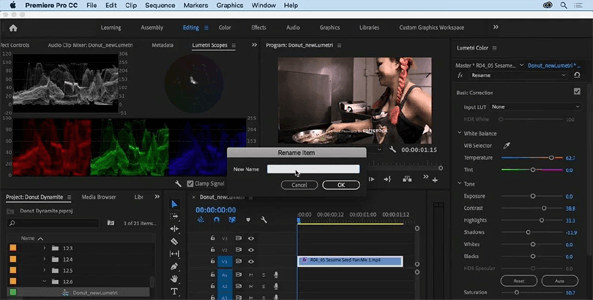
Da der Fehler mit Adobe Premiere Pro zusammenhängt, kann das Schließen und Neustarten von Premiere Pro Ihnen helfen, den Fehler “Error compiling movie. Unknown error”.
Manchmal kann die kontinuierliche Verwendung von Premiere Pro zu verschiedenen Arten von Fehlern und Problemen innerhalb der App führen, die einfach durch einen Neustart von Adobe Premiere Pro behoben werden können.
Stellen Sie vor dem Beenden von Premiere Pro sicher, dass Sie Ihren gesamten Bearbeitungsfortschritt speichern, da Sie sonst Ihren gesamten Fortschritt verlieren. Schließen Sie zunächst Adobe Premiere Pro, warten Sie einige Zeit und starten Sie die Software erneut.
#2: Starten Sie Ihr System neu
Wenn der Fehler nach dem Neustart von Adobe Premiere Pro nicht behoben ist, versuchen Sie, Ihren PC neu zu starten. Manchmal benötigen Ihre Systemtreiber einen Neustart, um ordnungsgemäß zu funktionieren.
Durch einen Neustart des PCs wird Ihr System neu gestartet und der Prozessor Ihres Systems wird freigegeben, was Ihnen hilft, diesen Fehler effektiv zu beheben.
Bevor Sie Ihren PC neu starten, müssen Sie zunächst alle im Hintergrund laufenden Apps auf Ihrem System schließen und ihn dann neu starten, indem Sie die folgenden Schritte ausführen.
Für Windows-Benutzer:
- Zuerst müssen Sie auf Ihrem PC zum Start menü gehen.
- Klicken Sie dann auf die Kraft taste und wählen Sie die Option Neustart
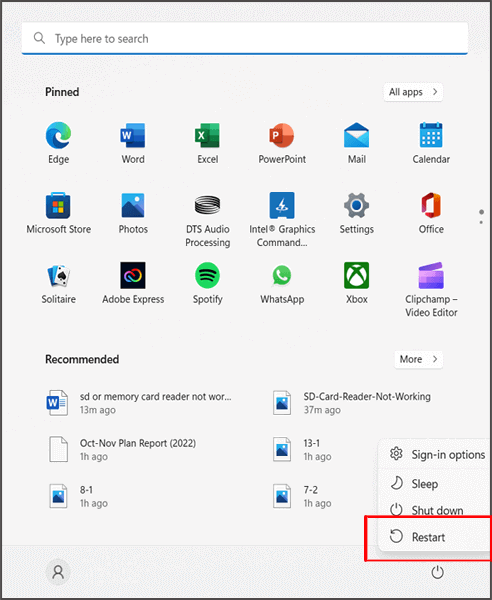
Für Mac-Benutzer:
- Gehen Sie zum Apple-Menü in der oberen linken Ecke des Bildschirms.
- Wählen Sie dann Neustart und klicken Sie darauf
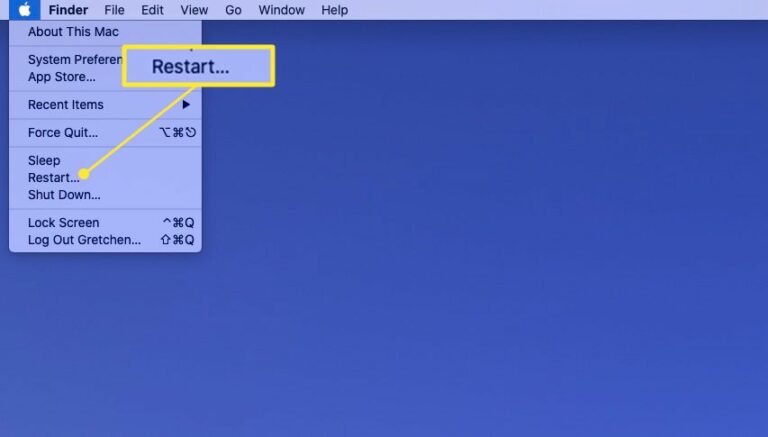
- Sobald das Dialogfeld erscheint, klicken Sie erneut auf Neustart, um die Aktion zu bestätigen.
Nachdem Sie Ihren PC hochgefahren haben, starten Sie Premiere Pro einfach neu und prüfen Sie, ob der Fehler behoben ist.
#3: Verwenden Sie die neueste Version von Premiere Pro
Wenn Sie die ältere Version von Premiere Pro verwenden, können verschiedene Arten von Fehlern und Bugs auftreten, einschließlich Fehlern beim Kompilieren des Films Premiere Pro.
Daher schlage ich Ihnen hier vor, die neueste Version von Adobe Premiere Pro zu installieren, um dieses Problem zu lösen.
Befolgen Sie die Schritt-für-Schritt-Anleitung, um zu erfahren, wie das geht:
- Zuerst müssen Sie die Tasten Windows+S auf Ihrem PC zusammen drücken.
- Geben Sie dann Kontrolle panel in ein Suchfeld ein und klicken Sie auf das gewünschte Ergebnis, um es zu öffnen.
- Hier müssen Sie Ansicht nach Kategorie auswählen, dann zu den Programmen navigieren und Programme und features auswählen.
- Klicken Sie mit der rechten Maustaste auf die Adobe Premiere-Software und wählen Sie Deinstallieren.
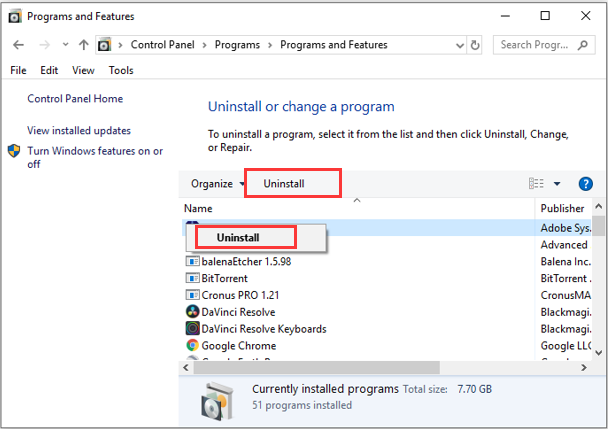
Sobald das Programm erfolgreich deinstalliert wurde, starten Sie Ihr System neu und besuchen Sie dann unsere offiziell herunterladen Seite um die neueste Adobe Premiere-Software zu installieren. Geben Sie nach der Installation des Programms einfach Ihren Lizenzschlüssel ein, um Ihr Adobe Premiere zu aktivieren.
Sie können auch lesen – Wie man beheben Premiere Pro Wird nicht Spielen Videos Auf 9 Arten
#4: Konvertieren Sie das Video datei format, um das zu beheben Kompilieren von Filmen.Unbekannter Fehler
Sie können auch versuchen, das Problem “Compiling Movie. Unknown Error” in Premiere Pro, indem Sie das Dateiformat Ihrer Videodatei ändern.
Manchmal kommt es vor, dass Ihr Premiere Pro das spezifische Dateiformat nicht unterstützt, weshalb Sie Ihren Videoclip nicht kompilieren oder exportieren können.
In einer solchen Situation sollten Sie das Dateiformat Ihres Videos in ein anderes Format konvertieren, das von Premiere Pro weitgehend unterstützt wird, wie z. B. MOV, AVI und WMV.
#5: Überprüfen Sie den Namen der Videodatei
Manchmal kann ein unangemessener Name für die Videodatei zu solchen Fehlern und Problemen führen. Hier müssen Sie also darauf achten, dass Ihr Dateiname keine Sonderzeichen enthält (z. B. \ / : * ? < > |).
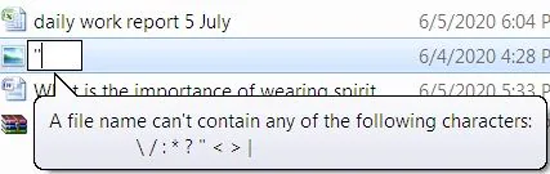
Falls Sie feststellen, dass einige Sonderzeichen in Ihrem Dateinamen verwendet werden, versuchen Sie entweder, diese zu entfernen, oder benennen Sie Ihre Datei um, um diesen Fehler zu beheben. Dies liegt daran, dass Ihr System die im Dateinamen enthaltenen Sonderzeichen nicht lesen kann.
#6: Entfernen Sie die Effekte und Sonderfunktionen
Adobe Premiere Pro bietet seinen Benutzern die fortschrittlichsten Effekte und Spezialfunktionen für die Film- oder Videobearbeitung. Aber manchmal können diese Effekte und Sonderfunktionen das Rendern von Videos beeinflussen und Fehler beim Kompilieren verursachen.
Wenn Sie Ihrer Videodatei einige erweiterte Effekte oder Sonderfunktionen hinzugefügt haben, versuchen Sie daher, sie zu entfernen, um den beheben Premiere-Fehler compiling Film Unbekannt Fehler.
Nachdem Sie diese Änderungen vorgenommen haben, speichern Sie Ihre Videodatei, starten Sie Premiere Pro neu und versuchen Sie erneut, den Film zu kompilieren.
Sie können auch lesen – Wie zu beheben konnte nicht initialisieren Photoshop weil die scratch-disks sind voll?
Empfohlene Lösung zum Reparieren Korrumpiert/beschädigter Videodateien
Selbst nachdem Sie die oben aufgeführten Korrekturen ausprobiert haben, besteht die Möglichkeit, dass Ihre Filmdatei beschädigt ist, wenn der Fehler nicht behoben wird. In einer solchen Situation sollten Sie das Beste wählen Video Reparatur Werkzeug um das Korruptions problem zu beheben.
Dieses Werkzeug hilft Ihnen, alle Arten von korrumpiert, beschädigten, kaputt oder unzugänglichen Videodateien zu reparieren. Es hat immer eine benutzerfreundliche Oberfläche und ist 100 % sicher in der Anwendung. Und das Beste ist, dass diese Software sowohl für Windows- als auch für Mac-Benutzer verfügbar ist.


* Free version of this program only previews repaired videos.
Also, ohne Ihre Zeit zu verschwenden, schnell herunterladen dieses Video Reparatur Werkzeug und reparieren Sie Ihre beschädigte Videodatei mit Leichtigkeit.
Schritt 1: Laden Sie die Video reparatursoftware herunter, installieren Sie sie und starten Sie sie auf Ihrem System. Klicken Sie auf 'Dateien hinzufügen', um beschädigte Videodateien hinzuzufügen.

Schritt 2: Klicken Sie auf die Schaltfläche 'Reparieren', zu Beginnen den Reparaturvorgang. Dies Beginnen Sie Ihre hinzugefügten Videodateien nacheinander zu reparieren.

Schritt 3: Sie können auf 'Vorschau' klicken, um eine Vorschau der reparierten Videodatei in der Software anzuzeigen, und auf die Schaltfläche 'Reparierte Dateien speichern' klicken, um die reparierten Videos am gewünschten Speicherort zu speichern.

FAQ [Häufig gestellte Fragen]
Möglicherweise können Sie Ihre Videodatei aufgrund beschädigter oder fehlender Videodateien nicht in Adobe Premiere Pro rendern. Um dieses Problem zu beheben, müssen Sie Ihre fehlende Videodatei finden und erneut verknüpfen.
Einige der unterstützten Dateiformate, die Sie für Adobe Premiere Pro verwenden können, sind AVI, MP4, WMV oder TIFF.
Manchmal können Sie Ihre MOV-Dateien nicht in Premiere Pro importieren, weil einige erforderliche Codecs in der Videodatei fehlen oder die Videodatei von Premiere Pro nicht unterstützt wird. Durch Transcodieren der MOV-Datei über VideoProc Converter können Sie Ihre MOV-Dateien in Premiere Pro importieren.
Unabhängig davon, ob es sich um ein allgemeines Premiere Pro-Problem oder ein Rendering-Problem handelt, kann es einfach durch einen Neustart der Adobe Premiere Pro-Software gelöst werden. Alles, was Sie tun müssen, ist, Ihre Videodatei zu speichern, das Programm zu schließen und es nach einiger Zeit erneut zu starten, und Ihr Problem ist gelöst. Warum wird mein Video in Premiere Pro nicht gerendert?
Welches Videoformat sollte ich für Premiere Pro verwenden?
Warum kann ich keine MOV-Dateien in Premiere importieren?
Wie behebe ich das Rendering-Problem in Premiere Pro?
Zeit zu summe nach oben
Es ist ziemlich frustrierend, wenn Sie versuchen, Ihre wichtige Videodatei zu kompilieren, zu rendern oder zu exportieren und mit einem stecken bleiben Error compiling movie. unknown error premiere pro. Glücklicherweise gibt es eine Handvoll Möglichkeiten, wie Sie mit diesem Fehler umgehen können.
In diesem Artikel habe ich 7 getestete und ausprobierte Methoden zur Behebung von Fehlern beim Kompilieren von Filmen in Premiere Pro zusammengestellt. Wenn Sie derzeit mit diesem Fehler zu tun haben, müssen Sie die angegebenen Lösungen nacheinander ausprobieren, bis der Fehler behoben ist.
Im Falle einer Beschädigung der Videodatei können Sie jedoch einen Vorschuss verwenden Video Reparatur Werkzeug. Dieses Werkzeug hilft Ihnen, alle Arten von Problemen im Zusammenhang mit Videos zu beheben.


Taposhi is an expert technical writer with 5+ years of experience. Her in-depth knowledge about data recovery and fascination to explore new DIY tools & technologies have helped many. She has a great interest in photography and loves to share photography tips and tricks with others.